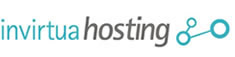1) Abrir o Windows Live Mail
2) Vá ao menu "Ferramentas > Contas..."
3) Selecione a conta de e-mail do seu domínio hospedado na Invirtua e clique em "Propriedades"
4) Na janela que abrir, clique na aba "Servidores"
5) Em "Servidor de saída de emails", selecione a opção "Meu servidor requer autenticação"
6) Clique na aba "Avançado"
7) Selecione "Este servidor requer uma conexão de segurança (SSL)"
8) Em "Números de porta do servidor", no campo "Emails de saída (SMTP)", altere de 25 para 587
9) Clique em "Aplicar", "OK" e na próxima janela em "Fechar"
Pronto! Seu cliente de e-mail foi configurado corretamente para envio de e-mails pela porta 587.
No caso de algum problema ou dúvida, favor entrar em contato com o Suporte Invirtua, sempre informando as mensagens de erro recebidas.